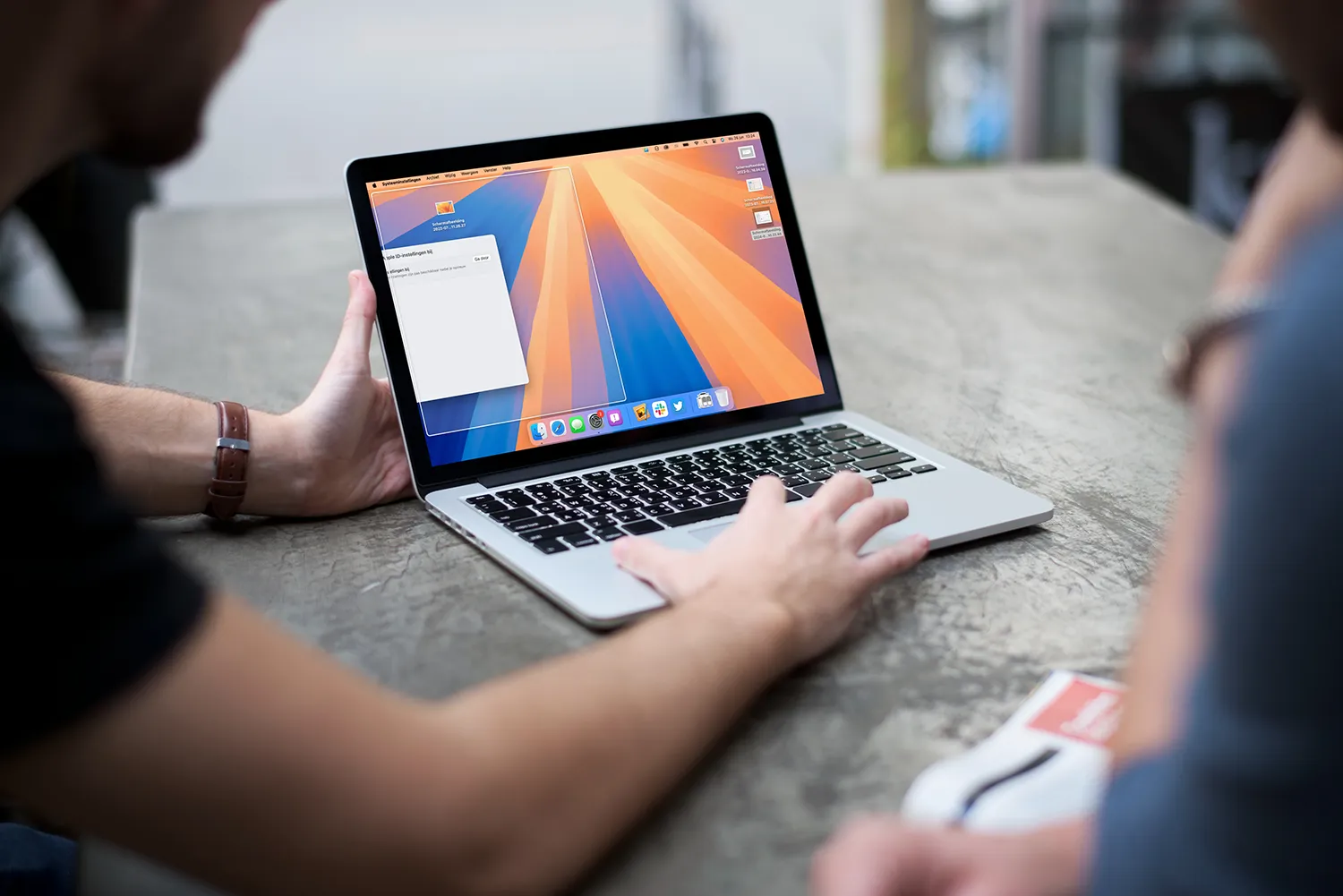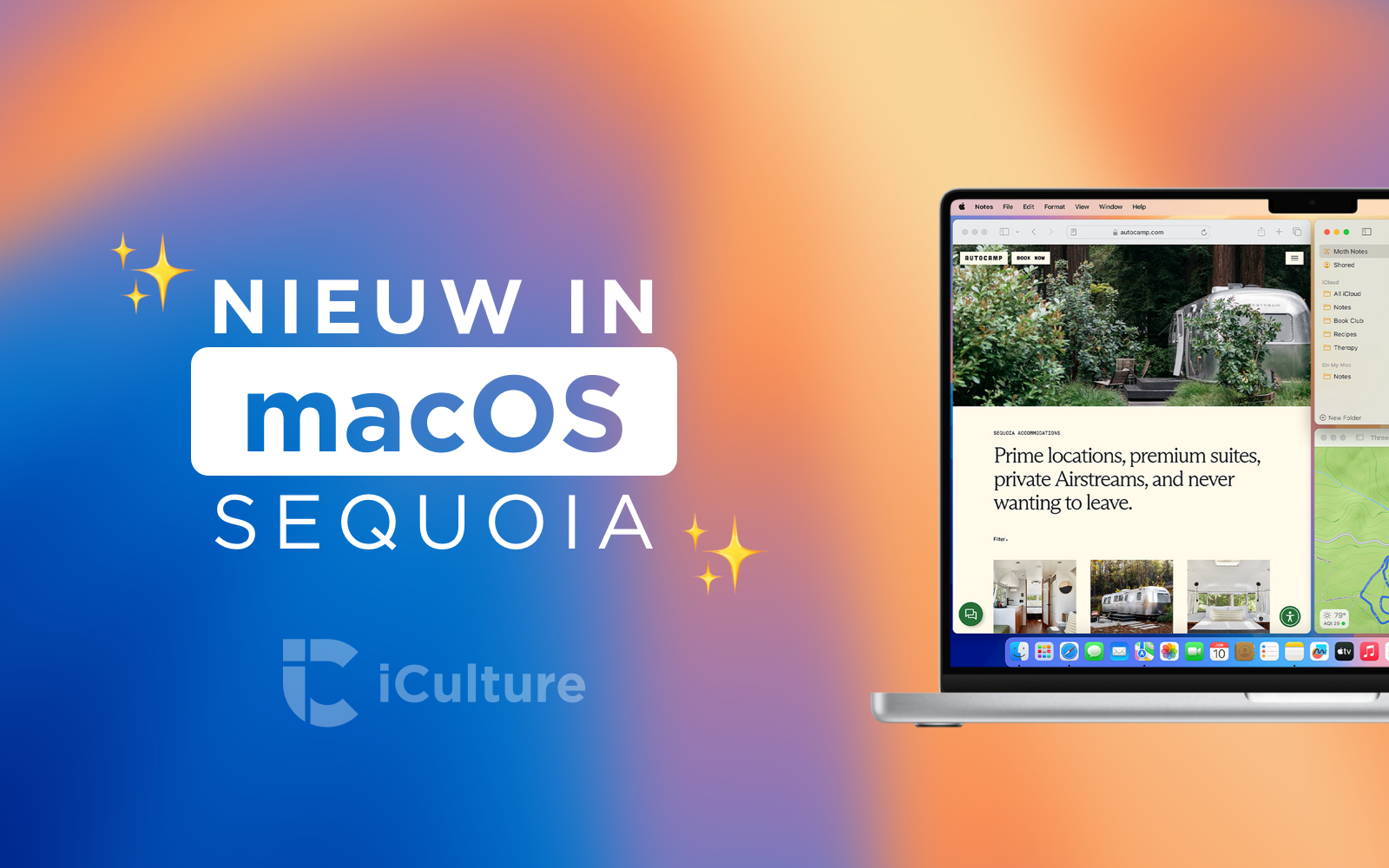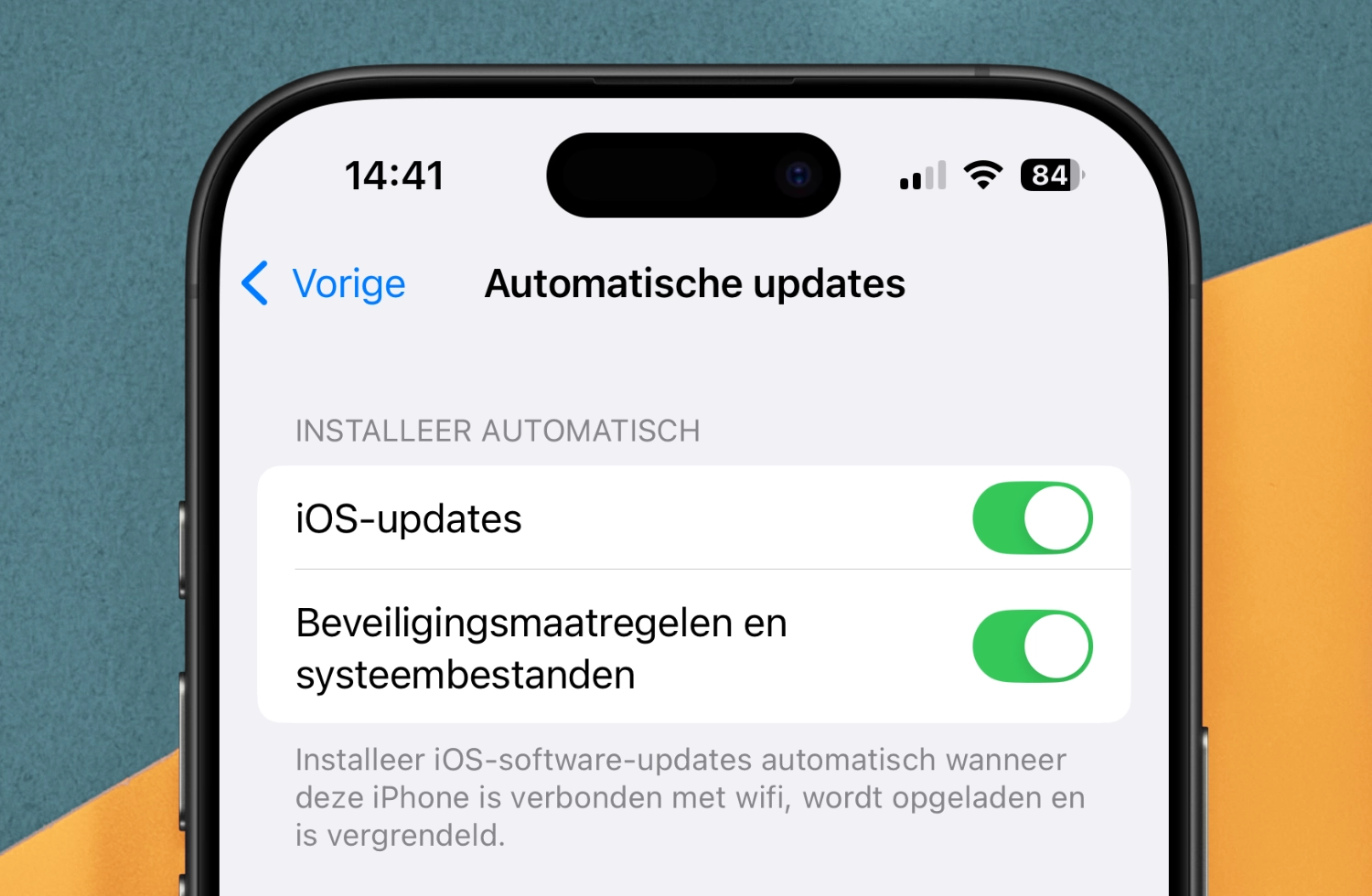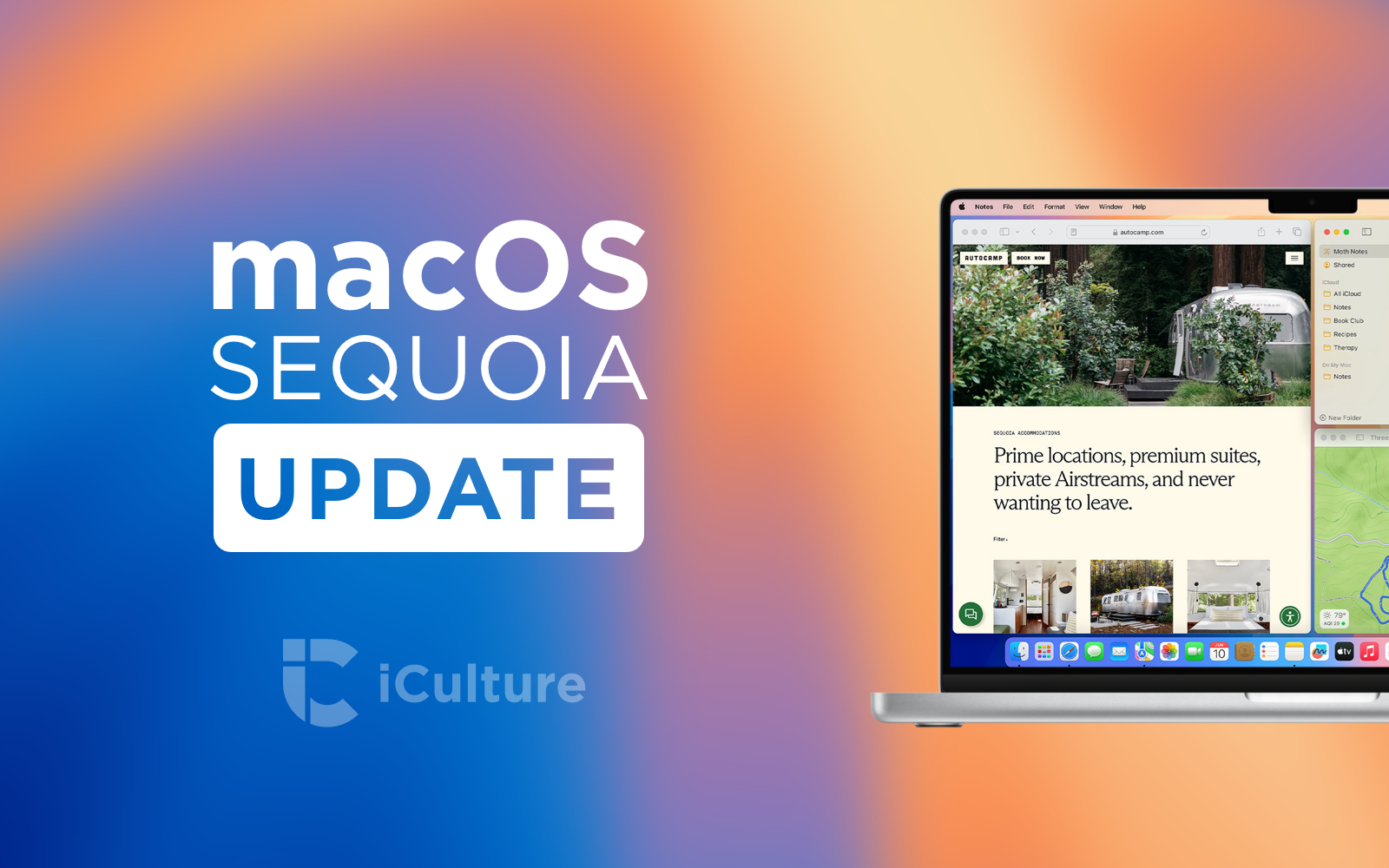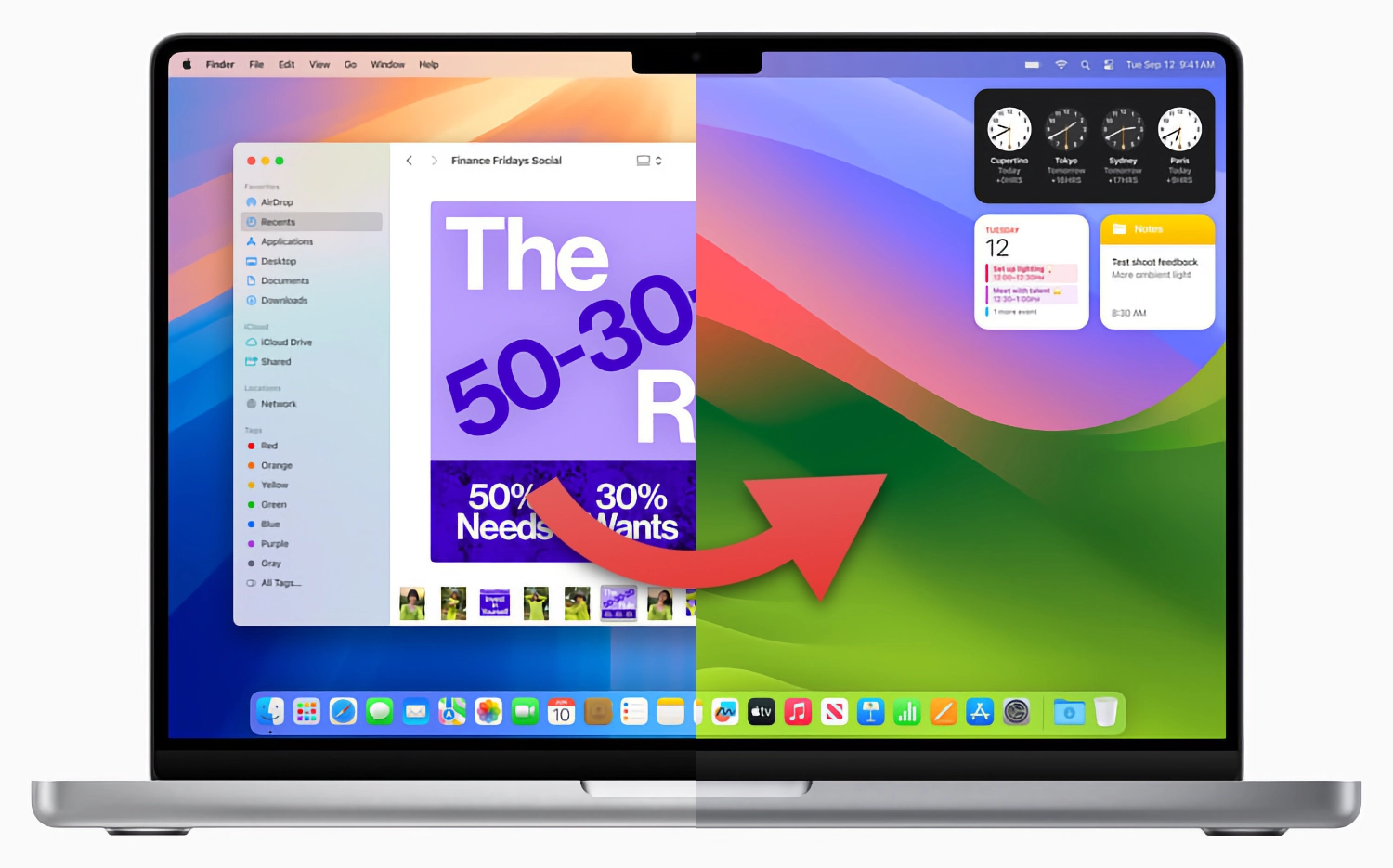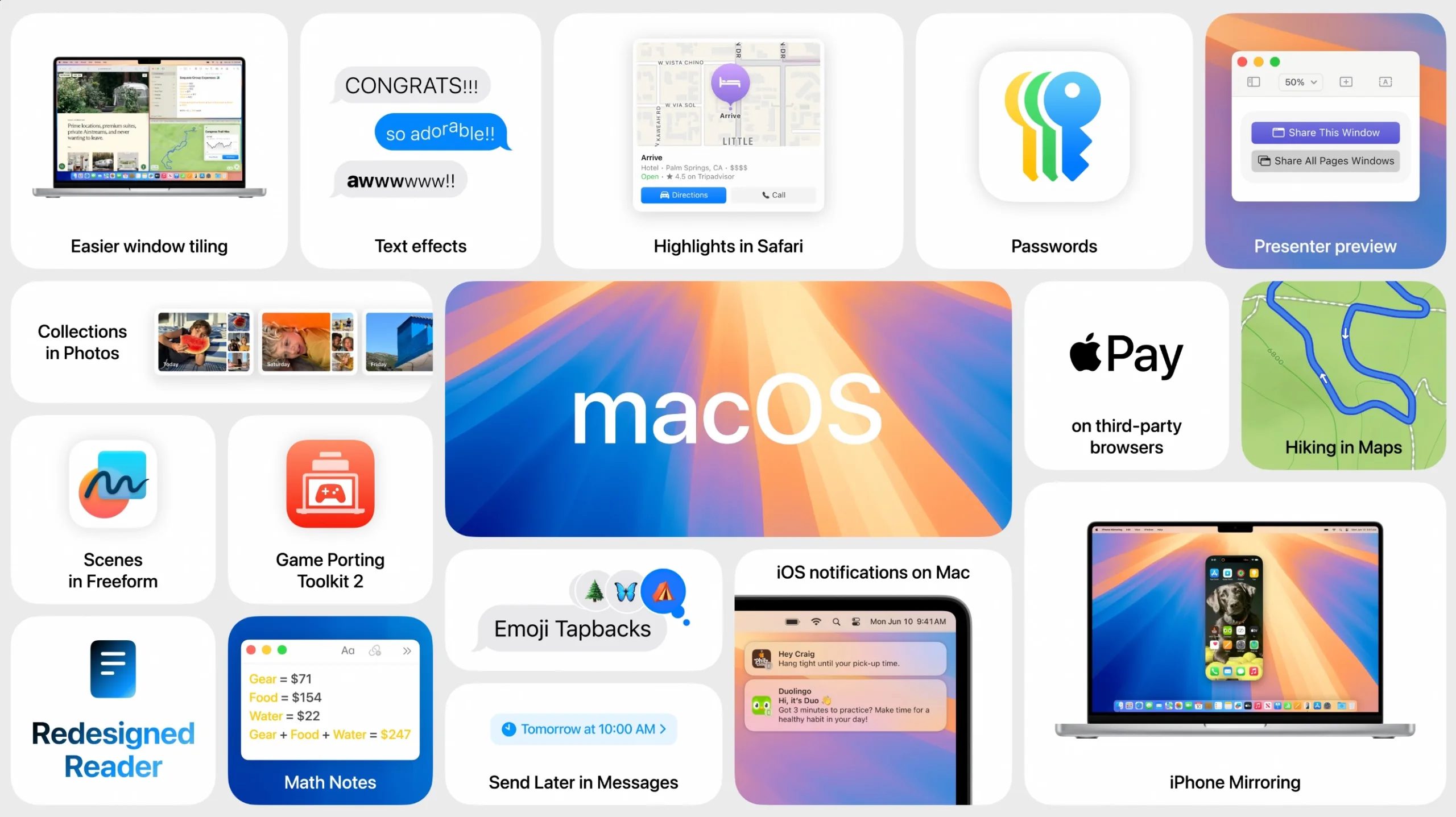
Vanavond macOS Sequoia installeren? Zo bereid je je voor
macOS Sequoia installeren: voorbereiden en meer
Op 16 september 2024 verschijnt macOS Sequoia voor iedereen met een geschikte Mac. Er zitten allerlei handige nieuwe functies in macOS Sequoia, die je na het installeren van de update natuurlijk meteen wil proberen. Maar voordat je kunt beginnen is het verstandig om je goed voor te bereiden, zodat je niet voor onverwachte verrassingen komt te staan.
Lees ook:
- Is mijn Mac geschikt voor macOS Sequoia?
- Dit zijn onze 7 favoriete nieuwe functies van macOS Sequoia
- Deze macOS Sequoia-functies werken niet op Intel Macs
Vanaf wanneer kan je macOS Sequoia installeren?
De officiële releasedatum van macOS Sequoia is maandag 16 september 2024. We verwachten dat de update vanaf 19:00 uur wordt vrijgegeven, maar het kan per persoon verschillend zijn wanneer de update daadwerkelijk te zien is. Dat komt omdat Apple macOS Sequoia geleidelijk beschikbaar stelt, om te voorkomen dat de servers overbelast worden. Miljoenen mensen proberen immers tegelijk iOS 18 te installeren en alle andere updates die op hetzelfde moment verschijnen voor iPad, Apple Watch en Mac.
Als je er meteen bij wilt zijn, dan kun je te maken krijgen met lange wachttijden. Lukt het niet, dan is het verstandig om later op de avond of de volgende dag nog eens te proberen. Ben je superbenieuwd naar de nieuwe functies, dan is het verstandiger om nu al de macOS Sequoia beta te installeren. Er zijn al meerdere publieke beta’s geweest, waardoor het relatief veilig is om de sprong te wagen. Maar hou er wel rekening mee dat het nog steeds een beta is, dus er kunnen ook nu nog kleine foutjes in zitten.
Stap 1: Werkt mijn Mac met macOS Sequoia?
Helaas zijn er in macOS Sequoia wel wat afvallers ten opzichte van de update van vorig jaar, macOS Sonoma, de grote update van vorig jaar. De onderstaande modellen kun je updaten naar macOS 15:
- iMac 2019 en nieuwer
- Mac Studio 2022 en nieuwer
- Mac mini 2018 en nieuwer
- Mac Pro 2019 en nieuwer
- iMac Pro 2017 en nieuwer
- MacBook Air 2020 en nieuwer
- MacBook Pro 2018 en nieuwer
Weet je niet welke MacBook je hebt, of twijfel je uit welk jaar jouw Mac is? Kijk dan in ons overzicht met Mac-desktop modellen of ons overzicht met MacBook modellen. Modelnaam en modelnummer vind je gemakkelijk via > Over deze Mac.
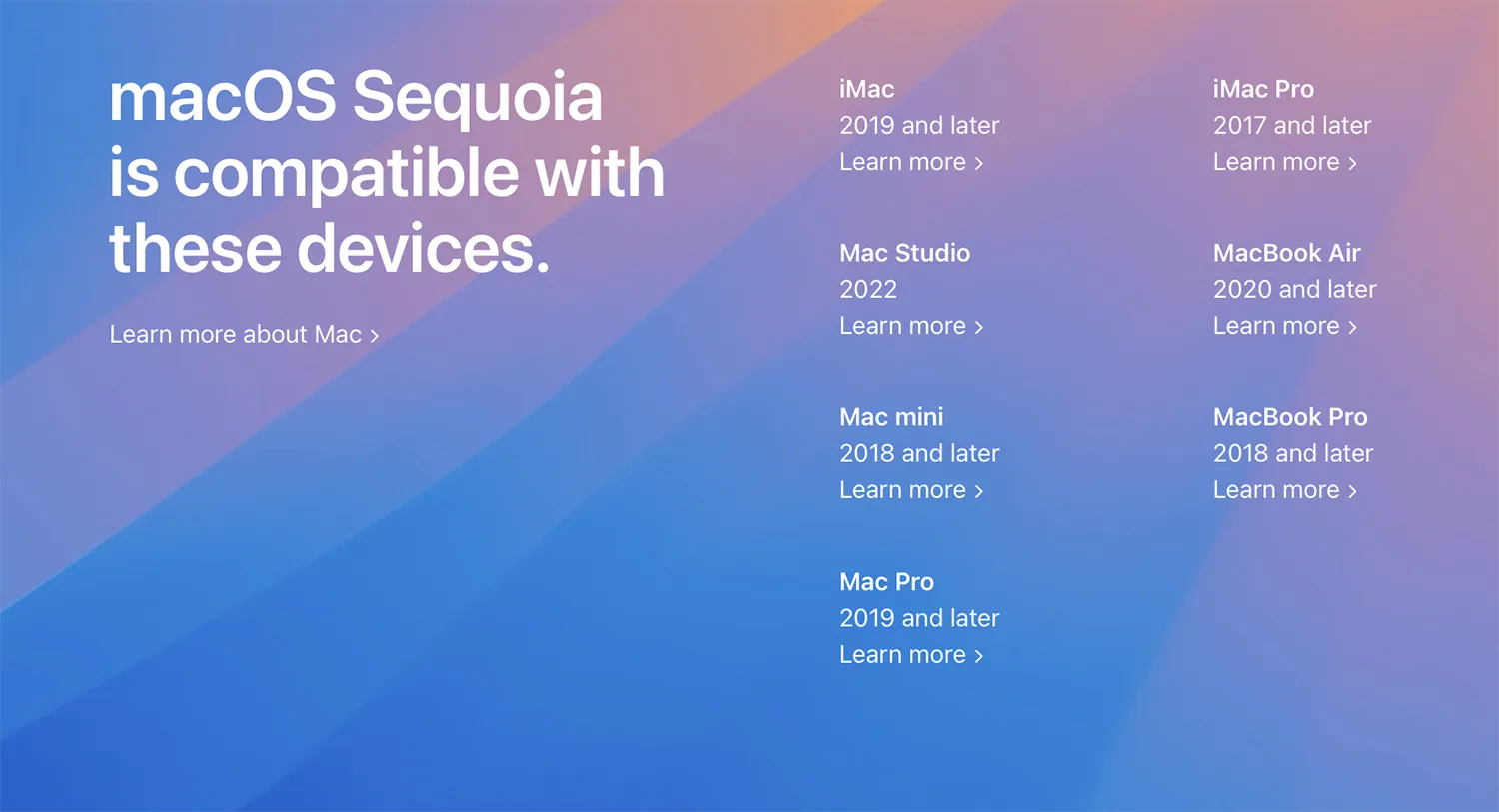
Stap 2: Heb ik genoeg RAM en opslagruimte voor macOS Sequoia?
Je hebt minimaal 8GB RAM (werkgeheugen) nodig, maar in de praktijk werkt een Mac met 16GB RAM net iets prettiger. Dit is dan ook wat we adviseren aan mensen die een nieuwe MacBook willen kopen. Je kunt dit controleren via > Over deze Mac > Meer info > Overzicht. Bij de optie ‘geheugen’ zie je over hoeveel RAM-geheugen je Mac beschikt.
Voor een grote update zoals macOS Sequoia, heb je meestal flink wat opslagruimte nodig. Zorg dat je minimaal 15GB opslagruimte vrij hebt. Via Systeeminstellingen > Algemeen > Opslag check je hoeveel er nog over is. Je vindt daar ook aanbevelingen hoe je opslag op kan ruimen en welke apps en documenten de meeste ruimte innemen. Dit is ook een goed moment om weer eens je Mac op te schonen met tools zoals CleanMyMac X. Deze is beschikbaar via SetApp. Lees ook ons artikel met tips over je Mac-opslagruimte opruimen.
Stap 3: Check of je backups hebt gemaakt
Hoewel een update als macOS Sequoia bijna altijd wel goed gaat, moet je er toch rekening mee houden dat er bij een klein percentage van gebruikers iets mis gaat. Het is daarom verstandig om altijd te zorgen dat je een backup hebt. Je kunt met Time Machine backups van je Mac maken, zodat je er geen omkijken naar hebt. Je kunt ook de belangrijkste bestanden in de cloud zetten, met diensten als iCloud Drive en Dropbox. Je kunt zelfs je Documenten-map en Bureaublad automatisch synchroniseren met iCloud.
Stap 4: Updaten van een oudere macOS-versie
Apple heeft het afgelopen jaar meerdere updates van macOS Sonoma uitgebracht, met bugfixes en verbeterde beveiliging. Misschien is er recent nog automatisch een Sonoma-update gedownload op jouw Mac, maar ben je vergeten deze te installeren. In dat geval neemt de update onnodig ruimte in beslag. Installeer deze nu alvast, voordat Sequoia uit komt, zodat er weer ruimte vrij komt.
Dit is overigens niet verplicht; je kunt ook vanuit een oudere versie van macOS Sonoma (bijvoorbeeld 14.2) meteen naar macOS Sequoia overstappen.
Wellicht draait je Mac nog op een oudere versie van macOS, bijvoorbeeld macOS Monterey. Als je nog een oudere Mac hebt liggen, die je maar sporadisch gebruikt, is de kans groot dat ‘ie niet up-to-date is. Updaten naar macOS Sequoia is misschien wel mogelijk, maar hou er rekening mee dat de prestaties minder worden bij oudere Macs. Als je je oudere Mac zelden gebruikt is het beter om nog even af te wachten totdat de eerste ervaringen van gebruikers met een oudere Mac bekend zijn. macOS Sequoia is de afgelopen weken vooral getest door early adopters en die beschikken meestal over een wat nieuwere Mac. Ervaringen met oudere Macs zijn daardoor schaarser.
Stap 5: Update nu alvast je apps voor macOS Sequoia
Op deze pagina kun je checken welke apps al zijn aangepast voor de nieuwste macOS-versie. Hoewel het vaak zonder problemen gaat, kan het gebeuren dat niet alle apps even vlekkeloos werken. Als je echt afhankelijk bent van een bepaalde app, wacht dan even met updaten naar macOS Sequoia en check de reacties online van andere gebruikers.
Check ook de Mac App Store of de updatefunctie van de app zelf om te checken of je wel de meest recente versies hebt. Vaak staat er in de update-omschrijving of de app al is aangepast voor macOS Sequoia. Update al je apps alvast voordat je macOS Sequoia gaat installeren, zodat je zonder frustraties weer op je Mac kan werken.
Stap 6: Zorg dat je er zelf klaar voor bent
Niet alleen je Mac moet er klaar voor zijn, ook jijzelf. Zorg dat je je Apple ID (vanaf nu Apple-account genaamd) en je wachtwoord bij de hand hebt, zodat je er niet naar hoeft te zoeken. Ook een snelle wifiverbinding kan van pas komen, zodat je de update snel kunt binnenhalen. Wil je meteen updaten zodra macOS Sequoia beschikbaar is, dan kun je het beste thuis of op je werk zitten, op een vertrouwd netwerk. Gebruik van openbare hotspots brengt risico’s met zich mee en is vaak trager.
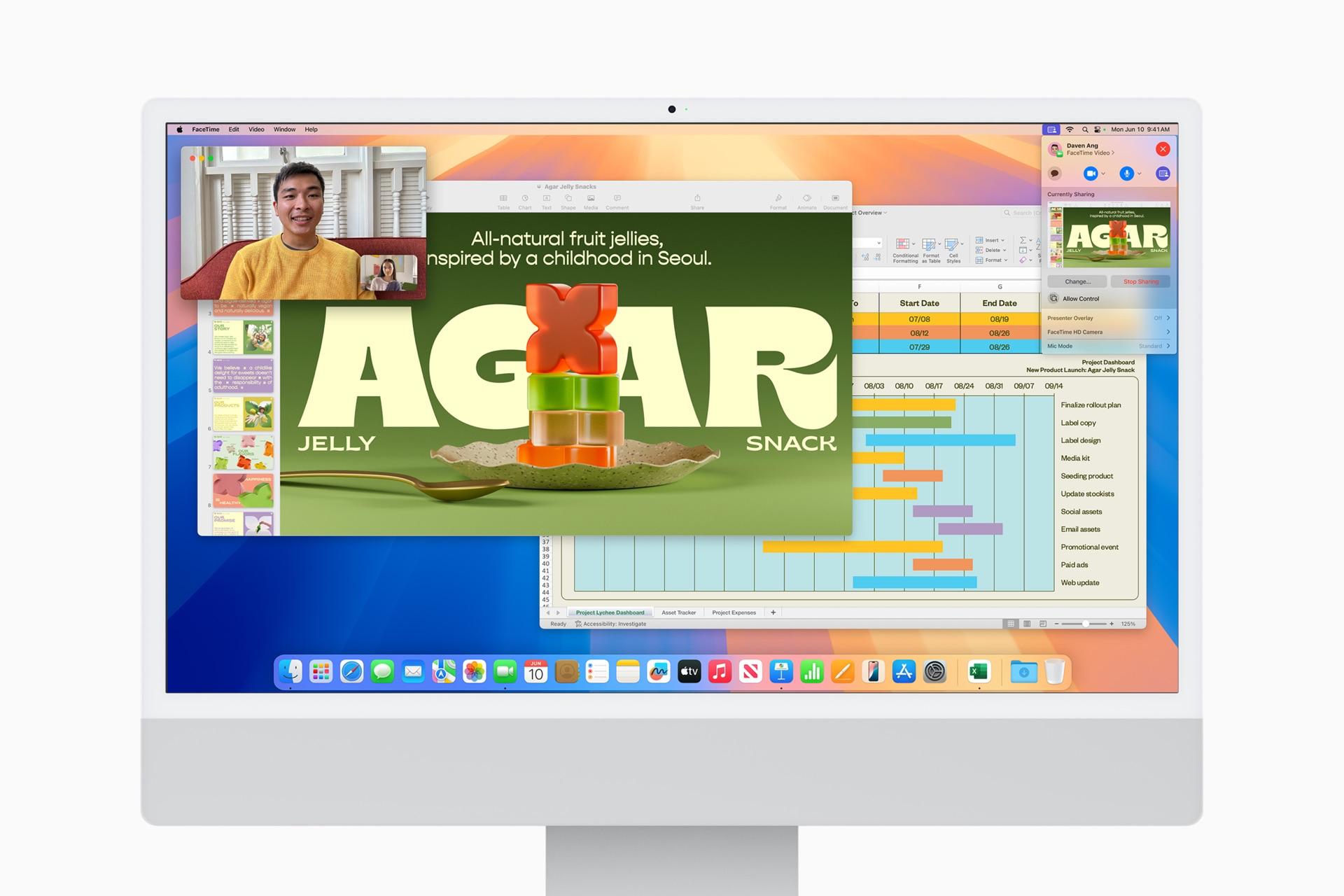
Hou er rekening mee dat het downloaden even kan duren, zeker op het moment dat de update naar macOS Sequoia beschikbaar komt. Wereldwijd proberen tientallen miljoenen mensen tegelijk macOS Sequoia te downloaden. Heb je de update niet meteen nodig, dan kun je het beste even een paar uur wachten en de volgende dag proberen. Dan gaat het opeens veel sneller. De afgelopen jaren waren er wel eens problemen met Apple’s server toen nieuwe macOS-versies uitkwamen, waardoor het downloaden niet lukte. Raak dus niet meteen in paniek als de download vastloopt en probeer het anders de volgende dag nog eens.
Tijdens het downloaden kun je je Mac blijven gebruiken, maar als de update eenmaal wordt geïnstalleerd, kun je even niets op je Mac doen. Kies dus een verstandig moment om de update te installeren (bijvoorbeeld ’s avonds laat of ’s nachts) of als je hem toch een tijdje niet nodig hebt. Het installeren kan zeker een half uur duren. Wat goed is om te weten: na het downloaden van het installatiebestand ben je niet verplicht om meteen te installeren. Dat kun je dus op een later moment doen. Het downloaden en installeren gaat apart van elkaar.
Stap 7: Nu of later Sequoia installeren?
Dat brengt ons meteen bij de volgende vraag: moet je macOS Sequoia installeren zodra de update uit komt of kun je beter nog even wachten? Als wij eerlijk antwoord moeten geven, raden we aan om even af te wachten. Je had de afgelopen weken al mee kunnen doen aan de publieke beta, dus als je zit te popelen om de nieuwe functies te ontdekken had je beter daaraan kunnen meedoen.
Apple heeft macOS Sequoia uitgebreid getest met een flinke reeks beta’s, maar er duiken in de praktijk toch vaak nog wat problemen op, zodra de update echt voor iedereen uit is. Als daar een probleem tussen zit waardoor het werken op de Mac voor jou onmogelijk wordt, levert dat alleen maar frustraties op.
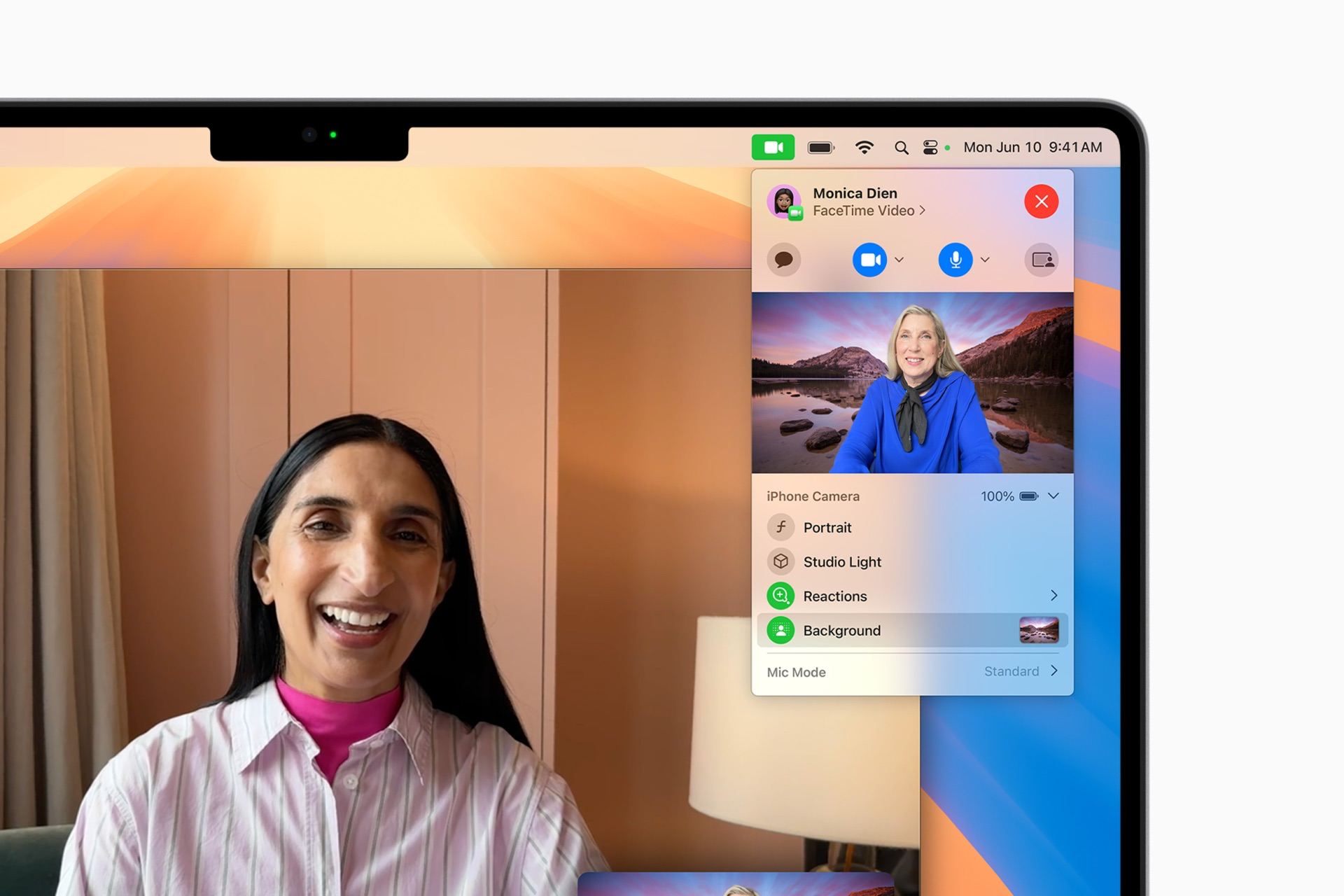
Ook als je afhankelijk bent van je Mac voor bijvoorbeeld je werk, raden we aan om nog een paar dagen na de release te wachten met updaten. Op iCulture hebben we een Praat mee-discussieartikel zodra de update uit is, waar je je ervaringen kunt delen.
Stap 8: macOS Sequoia installeren
Heb je alle stappen doorlopen en heb je jezelf goed kunnen voorbereiden op macOS Sequoia? Zodra macOS Sequoia beschikbaar is, download je de update als volgt:
- Ga naar > Systeeminstellingen.
- Klik op Algemeen > Software-update.
- Je Mac gaat nu zoeken naar de nieuwste versie.
- Is de update beschikbaar, dan verschijnt dat op het scherm. Klik op de knop om deze te downloaden en te installeren.
Het installeren van macOS Sequoia kan een flinke tijd in beslag nemen, dus wees vooral geduldig. Klik pas op de download- en installatieknop als je zeker weet dat je je Mac eventjes niet nodig hebt.
Je kan er ook voor kiezen om een schone installatie van macOS te doen. Hou daarbij wel rekening dat je je hele Mac opnieuw instelt en dat je belangrijke bestanden in een backup of clouddienst moet bewaren.
Stap 9: Ontdek wat er nieuw is in macOS Sequoia!
Terwijl je zit te wachten tot de update is geslaagd heb je mooi even de tijd om onze andere macOS Sequoia-tips te lezen:
- Mac-vensters rangschikken in macOS Sequoia: zo werkt het
- Achtergrond instellen tijdens het videobellen in macOS Sequoia
- Met presentator-overlay op de Mac zien je presentaties er gelikter uit
- Surfen zonder afleiding: zo kun je in Sequoia onderdelen van een website verbergen in Safari
- Zo werken je herinneringen in de Agenda-app
- Zo werkt het inplannen van iMessage-berichtjes
- Dit zijn de nieuwe functies in macOS Sequoia
Taalfout gezien of andere suggestie hoe we dit artikel kunnen verbeteren? Laat het ons weten!
Het laatste nieuws over Apple van iCulture
- Apple brengt derde beta van macOS Sequoia 15.5 voor ontwikkelaars en tweede publieke beta uit (22-04)
- Apple zet automatische updates vanzelf aan in iOS 18.4 en macOS Sequoia 15.4 (03-04)
- Apple brengt macOS Sequoia 15.4 uit: dit is er nieuw op je Mac (31-03)
- Apple ontwikkelt MacBook Pro met M5-chip: wordt later dit jaar nog verwacht (31-03)
- Vooruitblik: dit zijn onze 10 verwachtingen van de WWDC 2025 (26-03)
macOS Sequoia
macOS Sequoia is de grote Mac-update van 2024. In macOS Sequoia vinden we veel functies die ook in iOS 18 zitten, zoals Apple Intelligence en diverse verbeteringen en nieuwe functies in standaardapps, maar ook een aantal Mac-specifieke functies. Zo kun je je iPhone bedienen vanaf je Mac (helaas niet in de EU), ontvang je je iPhone-meldingen op de Mac (ook niet in de EU), is er een nieuwe manier om vensters te beheren en zijn er nieuwe functies voor videobellen en presenteren. Lees ook ons artikel met de beste nieuwe functies van macOS Sequoia en onze review van macOS Sequoia voor het eindoordeel. macOS Sequoia is beschikbaar sinds 16 september 2024.
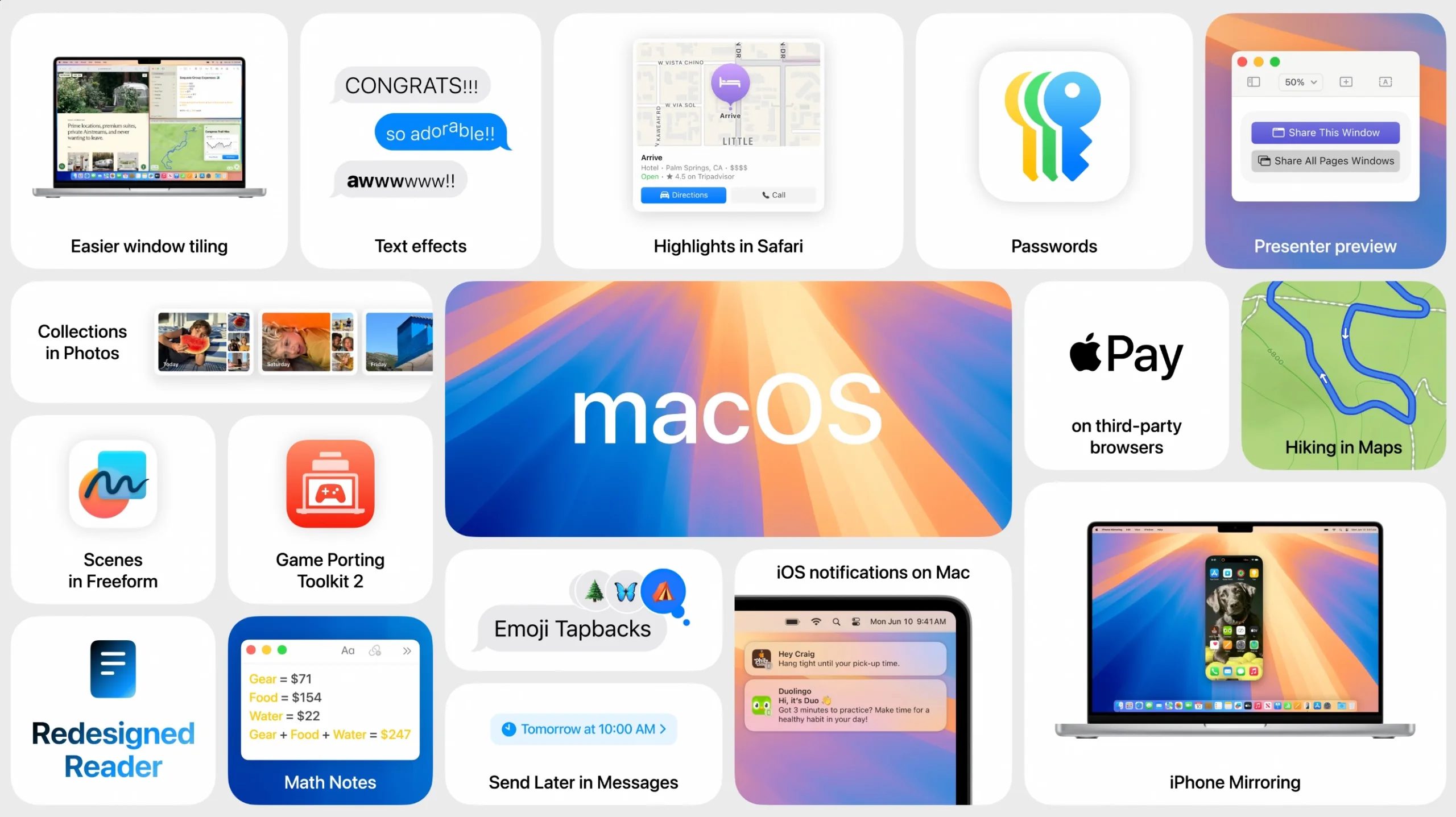
- Alles over macOS Sequoia
- De beste macOS Sequoia functies
- macOS Sequoia review
- Alles over iPhone Mirroring
- Mac-vensters rangschikken
- Achtergrond instellen tijdens het videobellen
- Alles over Apple Intelligence
- Apple's nieuwe Wachtwoorden-app
- macOS Sequoia-functies die niet op Intel Macs werken
- Geschikte Macs voor macOS Sequoia
- macOS Sequoia installeren doe je zo